Hãy nhập câu hỏi của bạn vào đây, nếu là tài khoản VIP, bạn sẽ được ưu tiên trả lời.

Nháy chuột: Nhấn nút chuột trái rồi thả ngón tay ra ngay.
Nháy đúp chuột: Nhấn nhanh nút chuột trái hai lần rồi thả ngón tay ra ngay.
Nháy chuột phải: Nhấn nút chuột phải rồi thả ngón tay ra ngay.
Di chuyển chuột: Cầm và dịch chuyển chuột. Khi đó con trỏ chuột sẽ dịch chuyển trên màn hình.
Kéo thả chuột: Nhấn và giữ nút chuột trái, di chuyển chuột đến vị trí mới rồi thả ngón tay ra.

Vì thông tin trên internet là vô vàn từ nhiều nguồn khác nhau, không biết đâu là chứng thực cũng như đáng tin cậy nên cần bố mẹ giúp đỡ.

Em hãy nhờ sự giúp đỡ của chị để vào Internet xem : thám tử lừng danh conan , chú chó nhút nhát , .... vào những lúc học bài xong
=> tuổi trẻ quá cơ
5 tuổi đã học cách làm giàu =/

a) Bước 1: Quay trái.
Bước 2: Tiến 2 ô.
Bước 3: Quay trái.
Bước 4: Tiến 2 ô.
b) Bước 1: Quay phải.
Bước 2: Tiến 3 ô.
Bước 3: Quay phải
Bước 4: Tiến 1 ô.
Bước 5: Quay phải
Bước 6: Tiến 1 ô.
Bước 7: Quay trái
Bước 8: Tiến 1 ô.

a.
B1: nhấn nút nguồn trên thâm máy tính
B2: chờ máy tính khởi động xong và sử dụng
b.
Khi em di chuyển chuột trên mặt phẳng nằm ngang, con trỏ chuột cũng di chuyển theo phương nằm ngang
c.
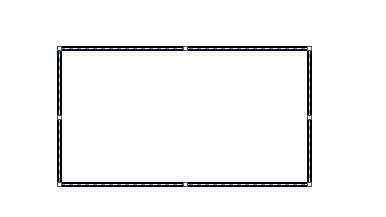
d.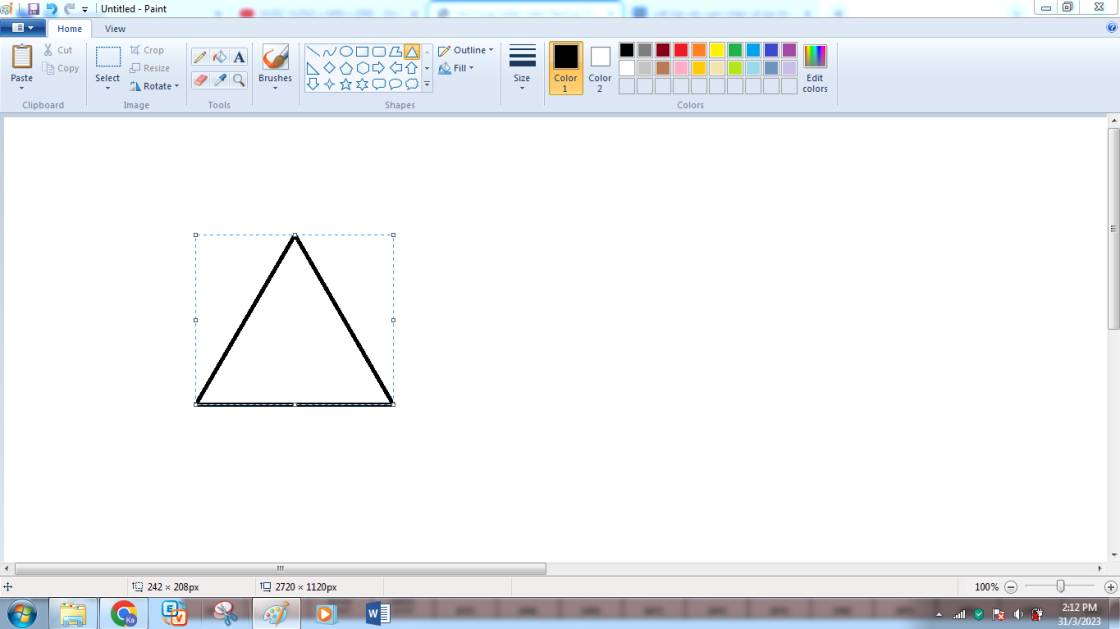
`@mt`

Các em tham khảo:
Bước 1: Nháy đúp vào biểu tượng trên màn hình nền để khởi động phần mềm trình chiếu.
Bước 2: Nhập tên bài trình chiếu.
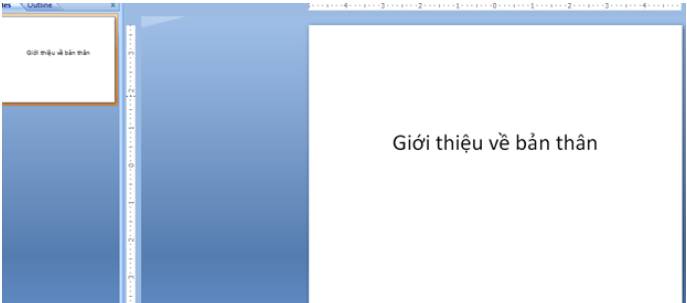
Bước 3: Thêm một trang chiếu: Nháy tổ hợp phím Ctrl+M
Bước 4: Thêm một trang giới thiệu về bản thân
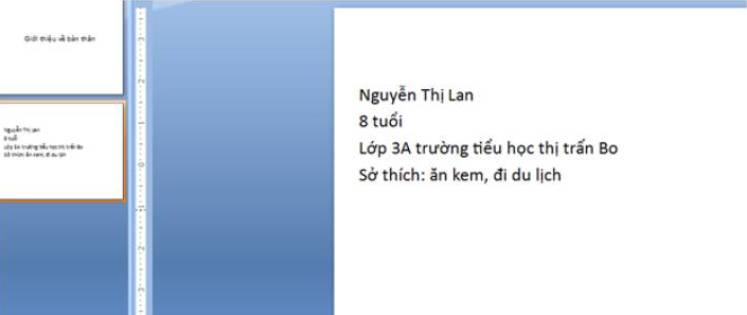
Bước 5: Thêm ảnh của bản thân:
Chọn insert picture ⟶ chọn thư mục chứa ảnh ⟶ chọn ảnh ⟶ insert.
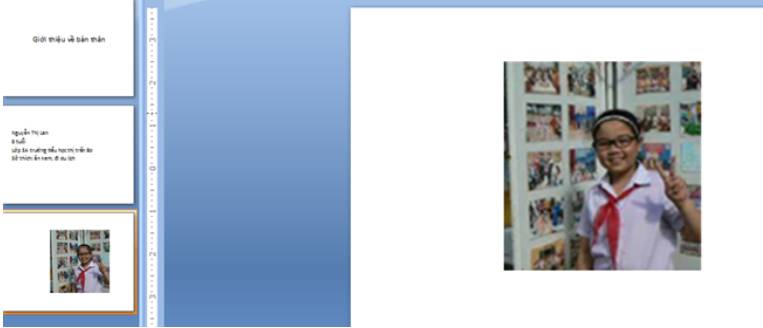
Bước 6: Trình chiếu toàn màn hình
Nháy nút để trình chiếu toàn màn hình
Bước 7: Lưu bài trình chiếu: Trong bảng chọn file chọn lệnh Save, cửa sổ Save hiện ra, chọn thư mục lưu tệp, gõ tên tệp sau đó nhấn Save.
Bước 8: Kích chuột vào biểu tượng để thoát khỏi MS Power Point.

a) Nháy đúp vào biểu tượng trên màn hình nền để khởi động phần mềm trình chiếu.
b) Kích chuột vào biểu tượng để mở trang trình chiếu đã lưu ⟶ Chọn tên trang trình chiếu ⟶ Open.
c) Nháy chuột vào biểu tượng trên thẻ slide show để trình chiếu.
d) Kích chuột vào các trang cần chỉnh sửa, sau đó lưu lại.
e) Kích chuột vào biểu tượng để thoát khỏi MS Power Point.

Thông tin thời tiết mà em thu nhận được là ngày mai có mưa.
Thông tin thời tiết mà em thu nhận được thể hiện ở những chi tiết: Hình ảnh, chữ viết.




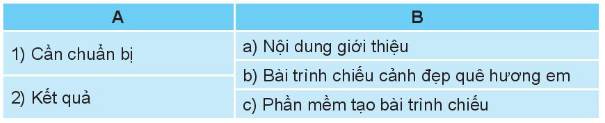

1. Xem thông tin thời tiết ở Hà Nội và địa phương nơi em đang sinh sống:
Bước 1: Nháy đúp vào biểu tượng trình duyệt mạng để mở trình duyệt web.
Bước 2: Gõ khituongvietnam.gov.vn rồi nhấn Enter
Bước 3: Chọn xem thông tin thời tiết ở Hà Nội:
Bước 4: Chọn xem thông tin ở Hòa Bình- nơi em đang sinh sống:
2.
Nghe bài hát thiếu nhi:
Bước 1: Nháy đúp vào biểu tượng để mở trình duyệt web.
để mở trình duyệt web.
Bước 2: Gõ thieunhivietnam.vn rồi gõ phím Enter.
Bước 3: Nháy chuột vào mục thư viện ⇒ vào mục bài hát của thiếu nhi, danh sách bài hát hiện ra
Bước 4: Nháy chuột vào một bài hát.
Bước 5: Nháy vào nút Tin học lớp 3 trang 34 Thực hành (play) để nghe bài hát